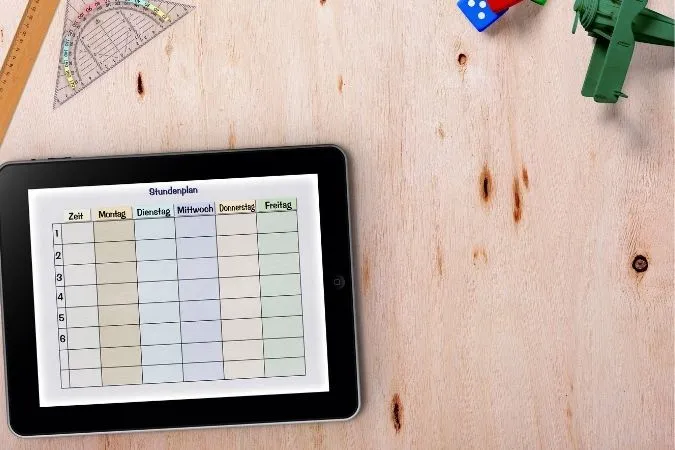I tablet della serie Fire di Amazon sono un’opzione eccellente quando si tratta di tablet Android affidabili ed economici. Tuttavia, c’è un grosso problema con questi dispositivi. Amazon non consente l’accesso a Google Play Store sui suoi tablet della serie Fire. Quindi è costretto a scaricare le applicazioni dall’Amazon Appstore, relativamente limitato. I metodi disponibili fino ad ora per installare Google Play Store sui tablet Fire erano estremamente noiosi e macchinosi. Ma grazie ad uno sviluppatore anonimo di nome Datastream33, ora può installare facilmente Google Play Store sul tablet Fire.
Prima di procedere:
Ci sono alcuni pre-requisiti che deve soddisfare prima di installare Google Play Store sul suo tablet Fire.
- Il suo tablet Amazon Fire deve essere un modello dell’elenco seguente.
| Nome del dispositivo | Generazione |
| Amazon Fire 10/10+ (2021) | 11 |
| Amazon Fire 8/8+ (2020) | 10 |
| Amazon Fire 10 (2019) | 9 |
| Amazon Fire 7 (2019) | 9 |
| Amazon Fire 8 (2018) | 8 |
| Amazon Fire 10 (2017) | 7 |
| Amazon Fire 8 (2017) | 7 |
| Amazon Fire 7 (2017) | 7 |
| Amazon Fire HD8 (2016) | 6 |
| Amazon Fire HD10 (2015) | 5 |
| Amazon Fire HD8 (2015) | 5 |
| Amazon Fire HD7 (2015) | 5 |
| Amazon Fire HD7 (2014) | 4 |
| Amazon Fire HD6 (2014) | 4 |
- Ha bisogno di un computer Windows e di una connessione internet funzionante.
- Un cavo USB per collegare il tablet al computer.
Ora passiamo ai passi veri e propri per installare Play Store sul suo tablet Amazon Fire.
1. Abilitare il debug USB
1. Apra l’applicazione Impostazioni sul suo tablet Amazon Fire dalla pagina iniziale del launcher.
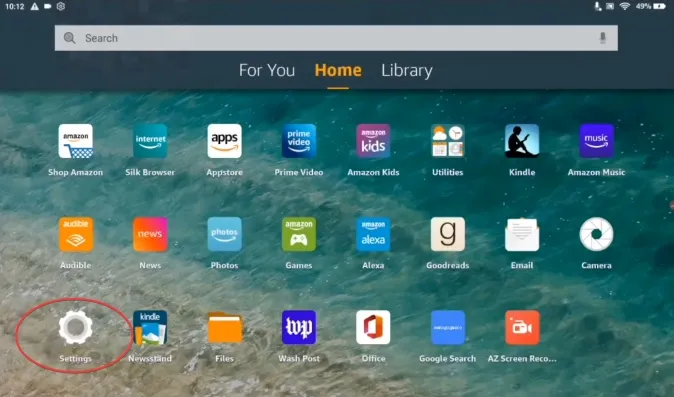
2. Nel menu Impostazioni, trovi Opzioni dispositivo e lo tocchi per aprire il menu.
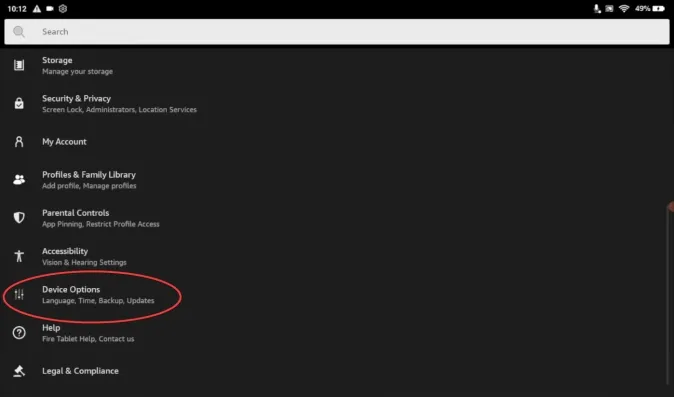
3. In Opzioni dispositivo, tocchi Informazioni su Fire Tablet.
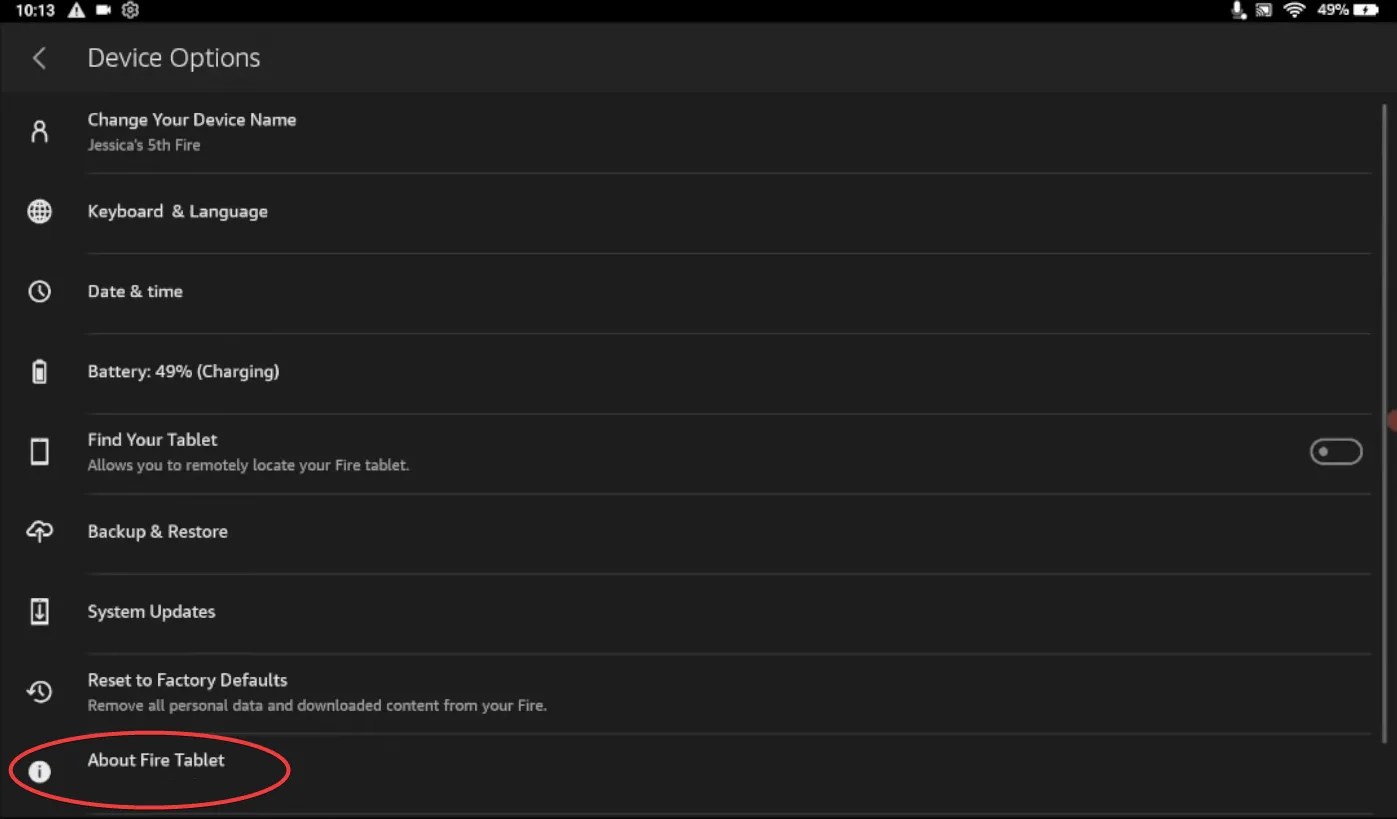
4. In Informazioni su Fire Tablet, tocchi alcune volte il numero di serie fino a visualizzare il messaggio ‘Ora è uno sviluppatore’.
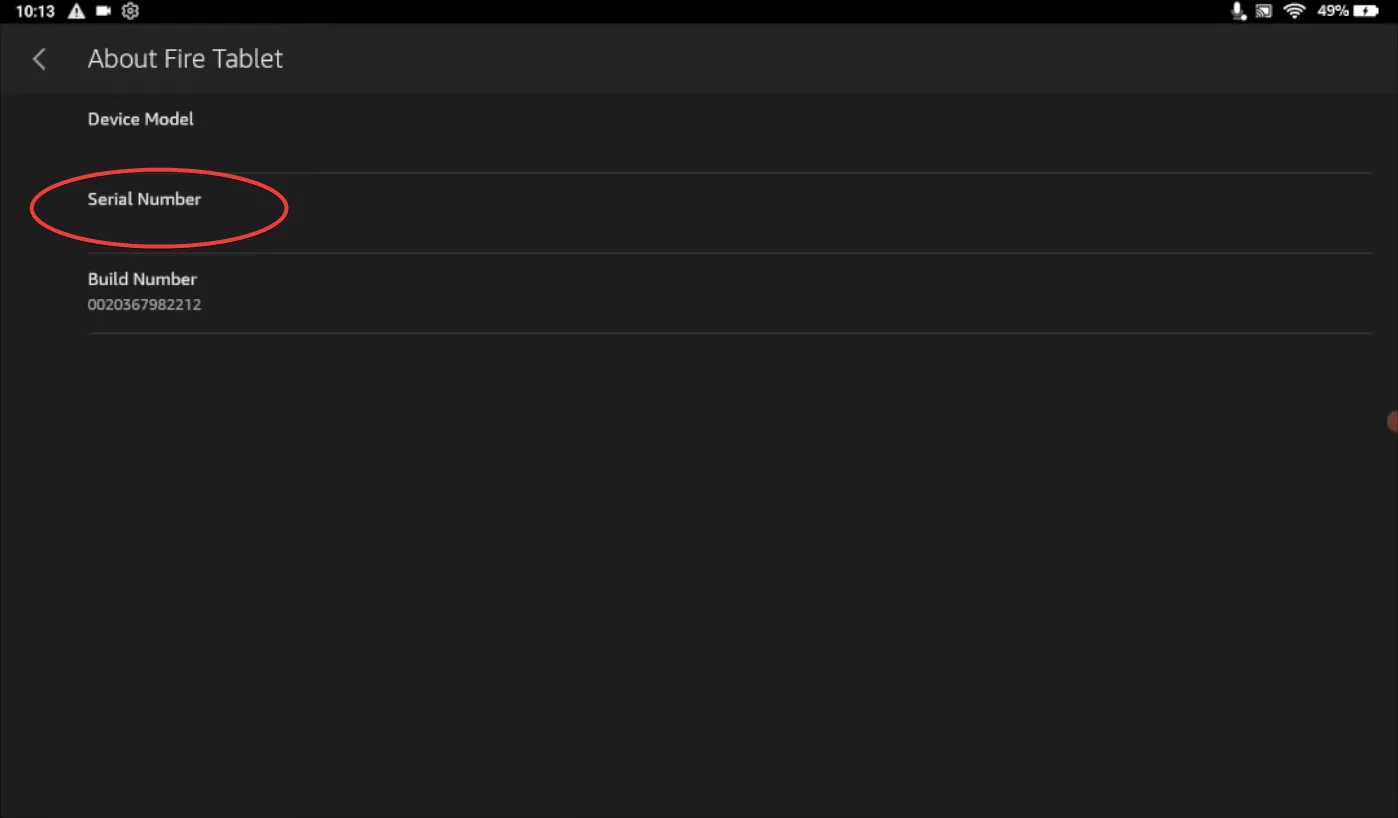
5. Torni alle Opzioni del dispositivo e tocchi Opzioni sviluppatore.
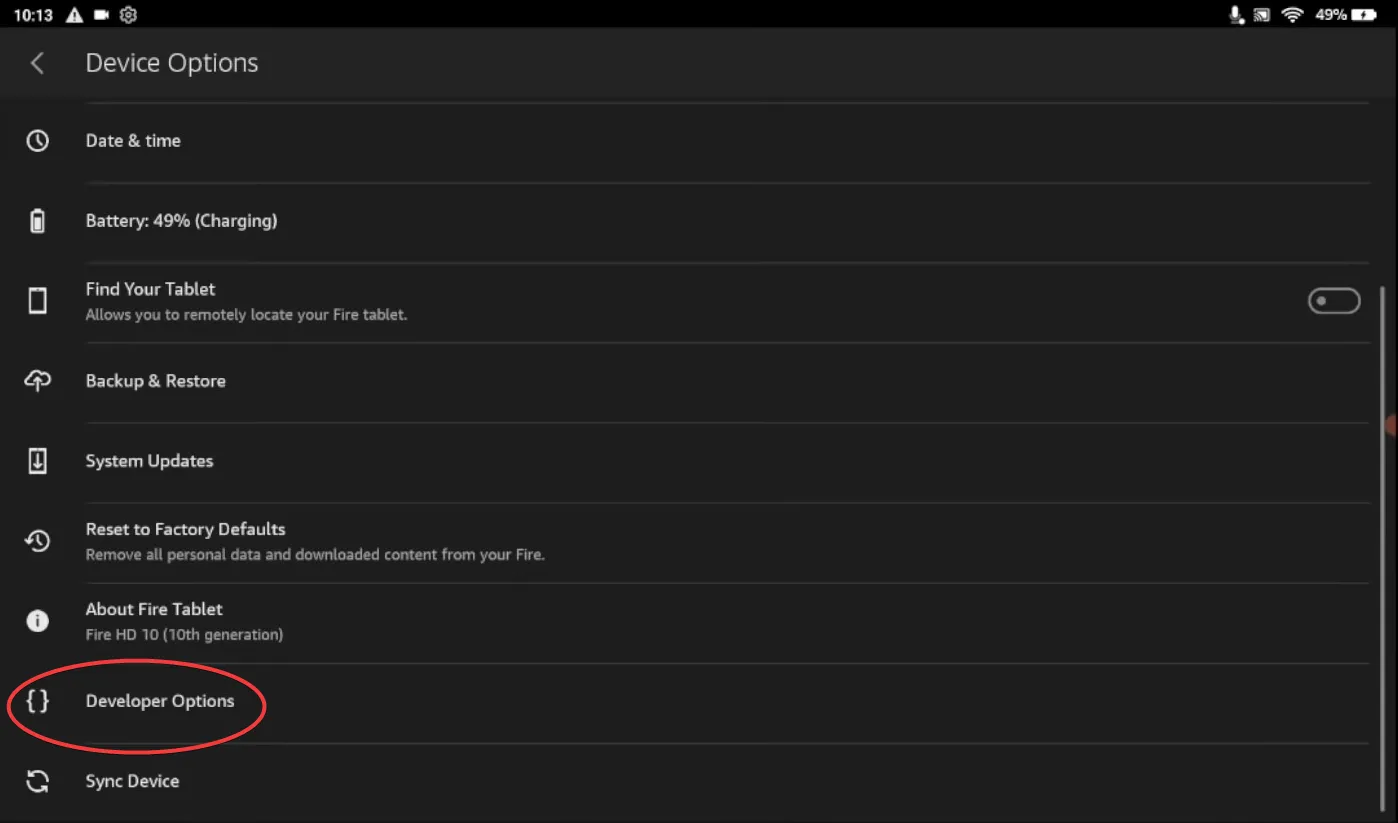
6. Tocca il pulsante di opzione accanto a Off per attivare le Opzioni sviluppatore.
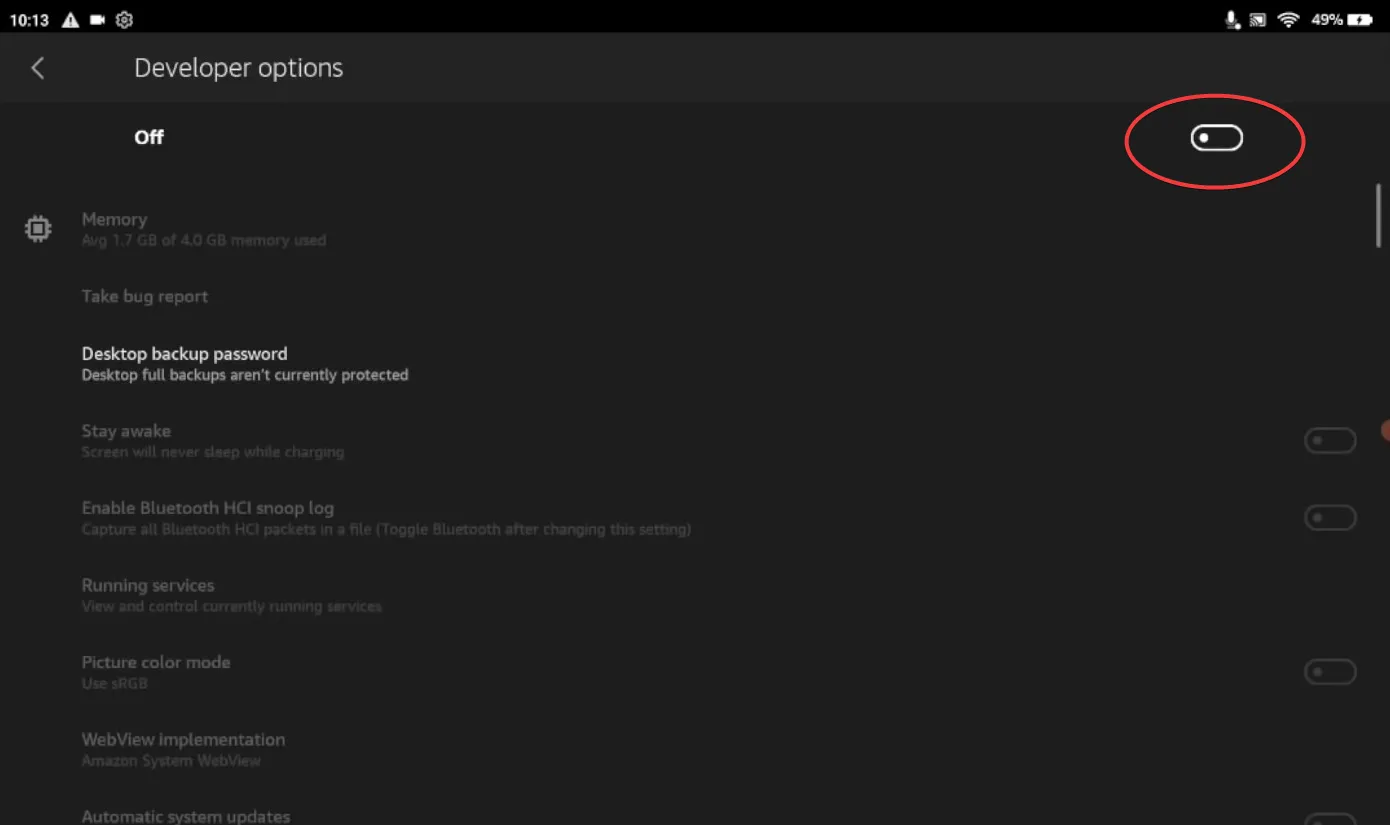
7. Tocca OK nel menu pop-up che appare accanto alla conferma.
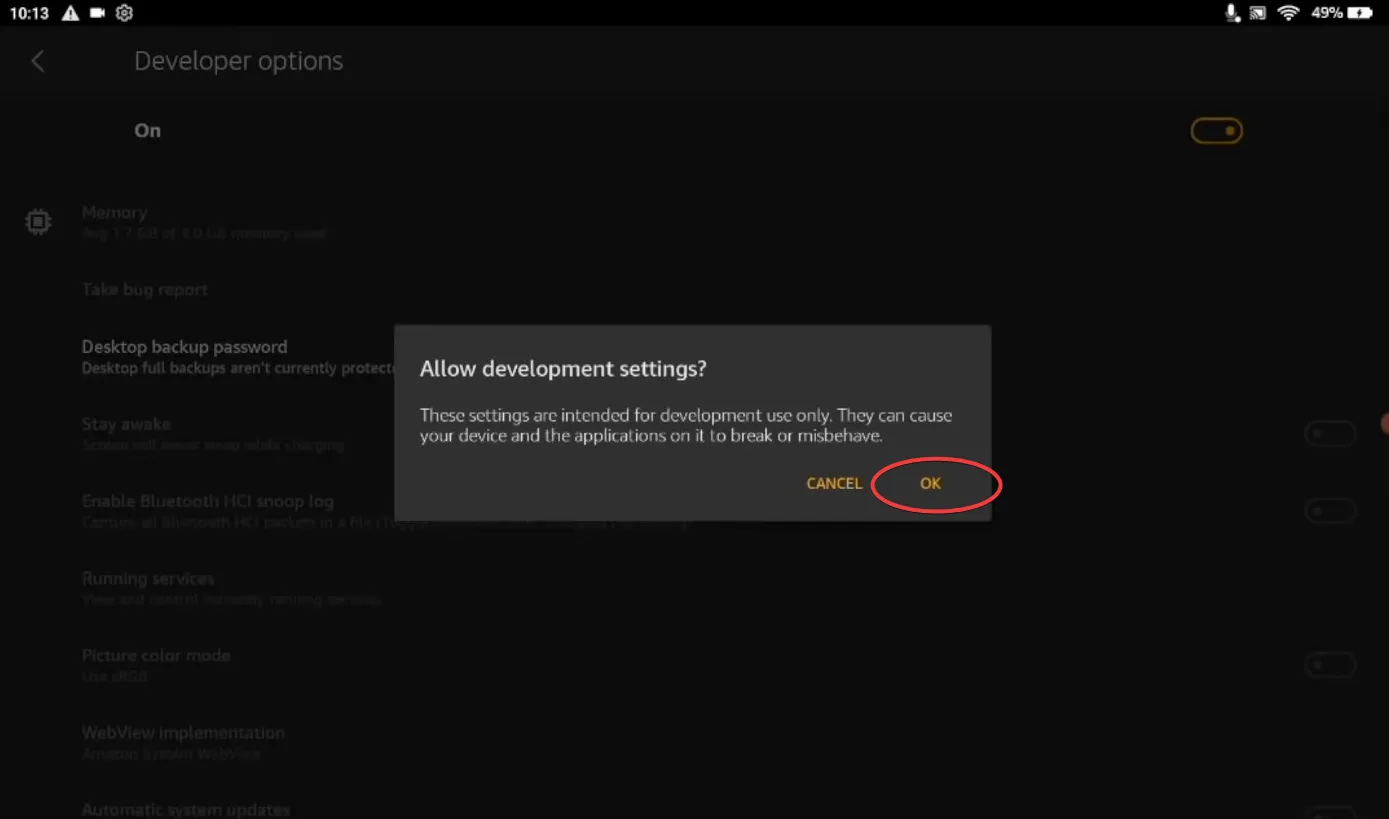
8. Nel menu Opzioni sviluppatore, tocchi il pulsante di opzione accanto a Debug USB per attivare l’opzione.
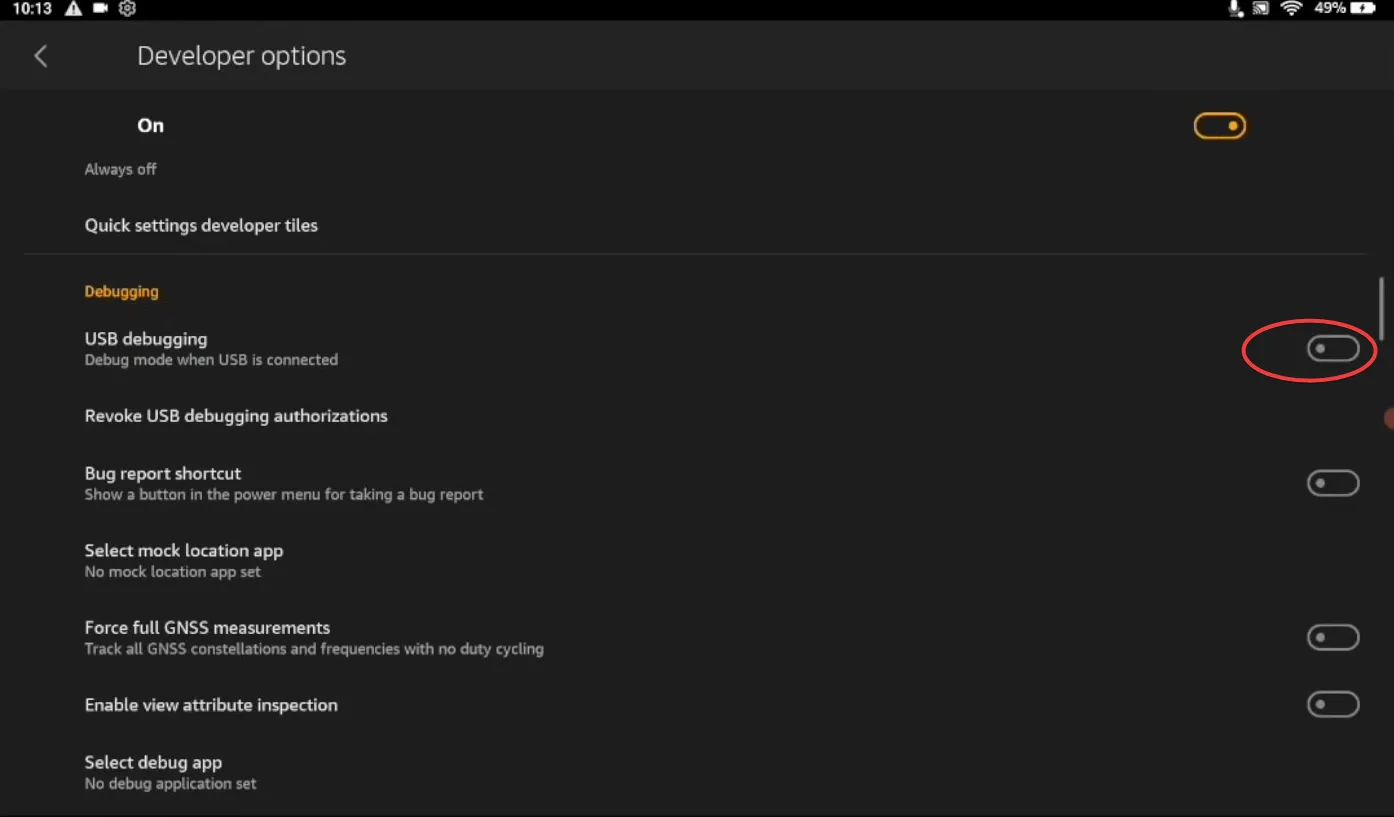
9. Tocca OK nel menu pop-up che appare successivamente.
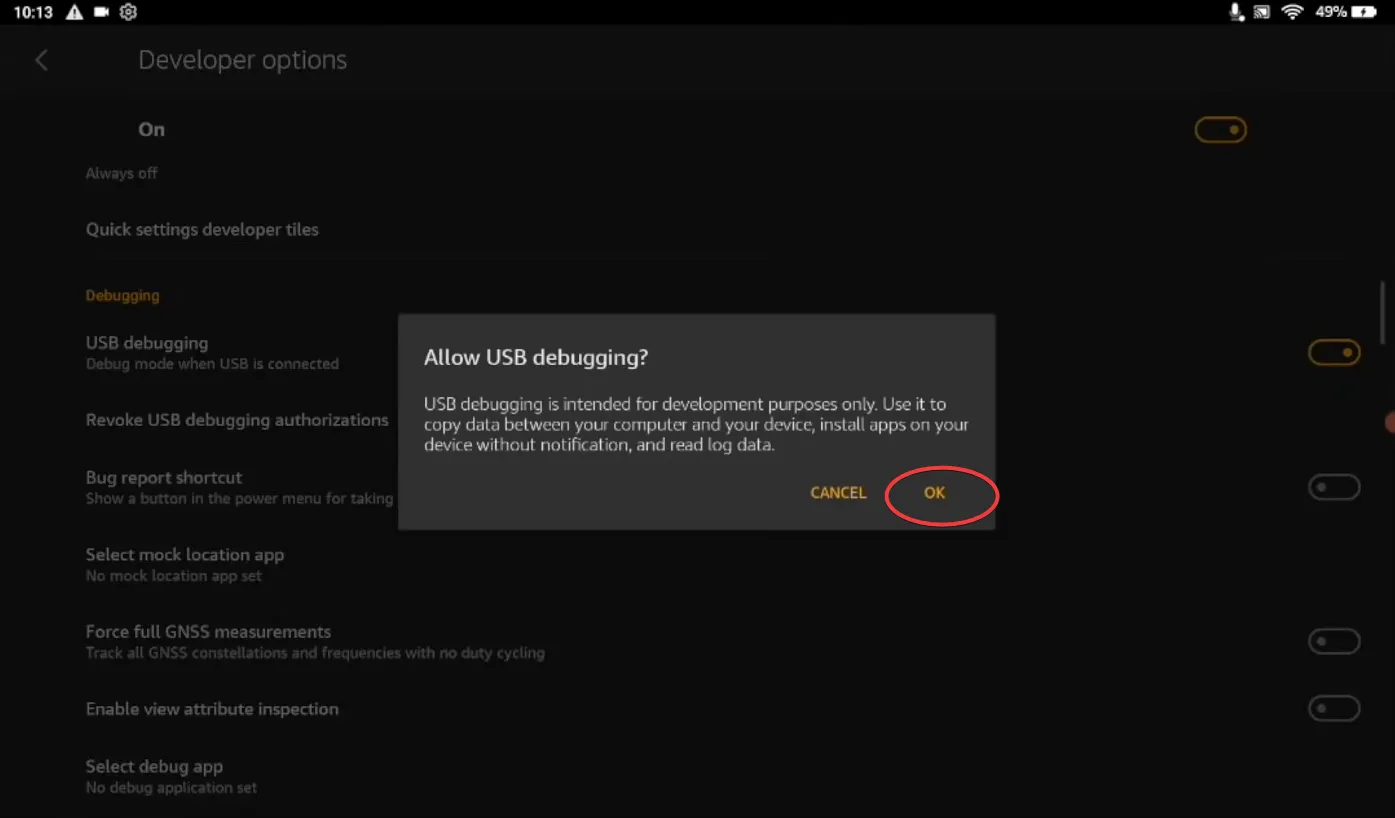
Ha attivato con successo il debug USB sul suo tablet Fire.
2. Impostazione del software Fire Toolbox
1. Avvii il suo PC Windows e apra il suo browser preferito.
2. Vada alla pagina ufficiale XDA di Fire Toolbox di Datastream33.
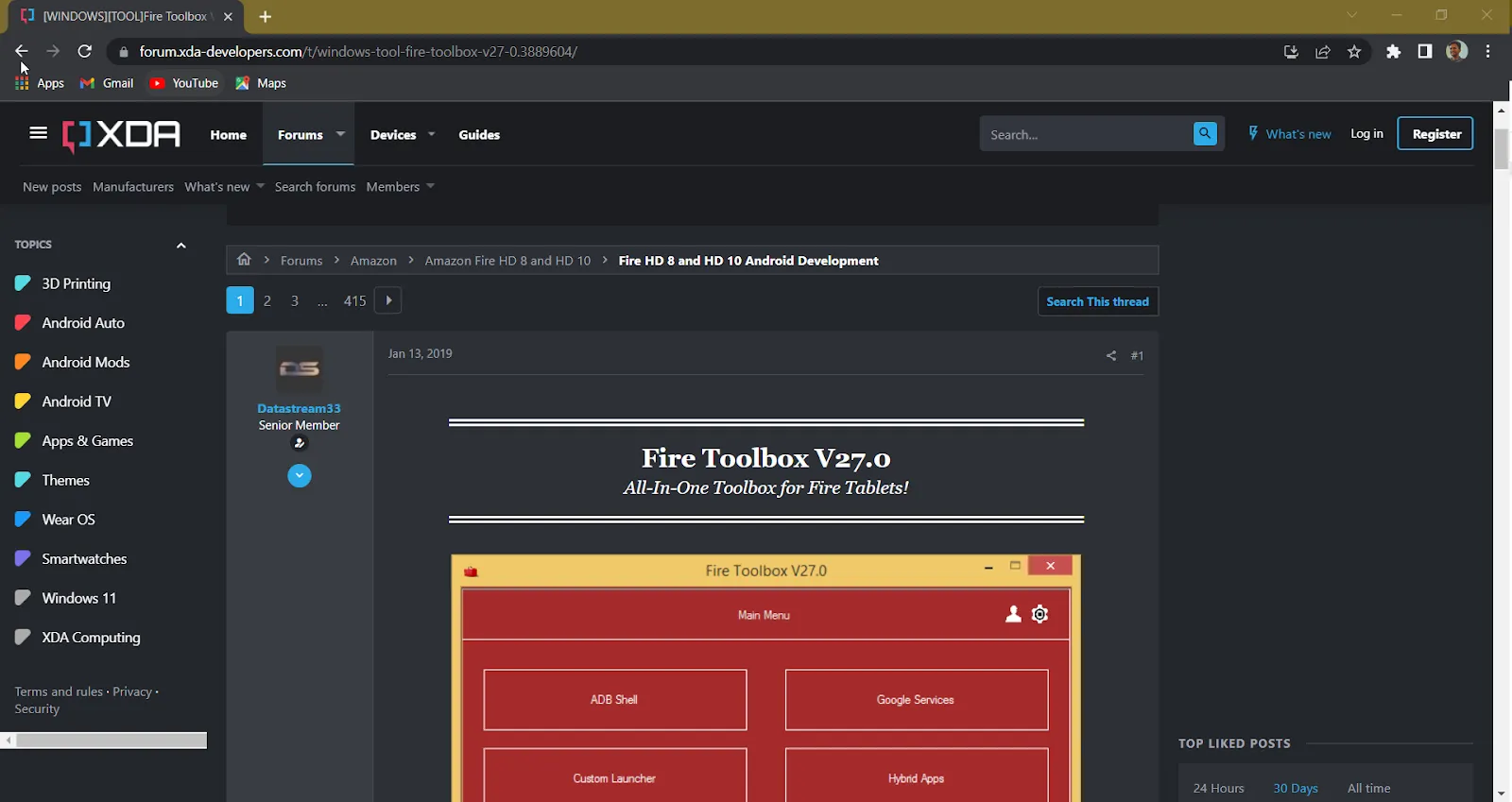
3. Scorra verso il basso fino a trovare la sezione Download e clicchi sul pulsante Download sotto l’elenco dell’Installatore(.exe).
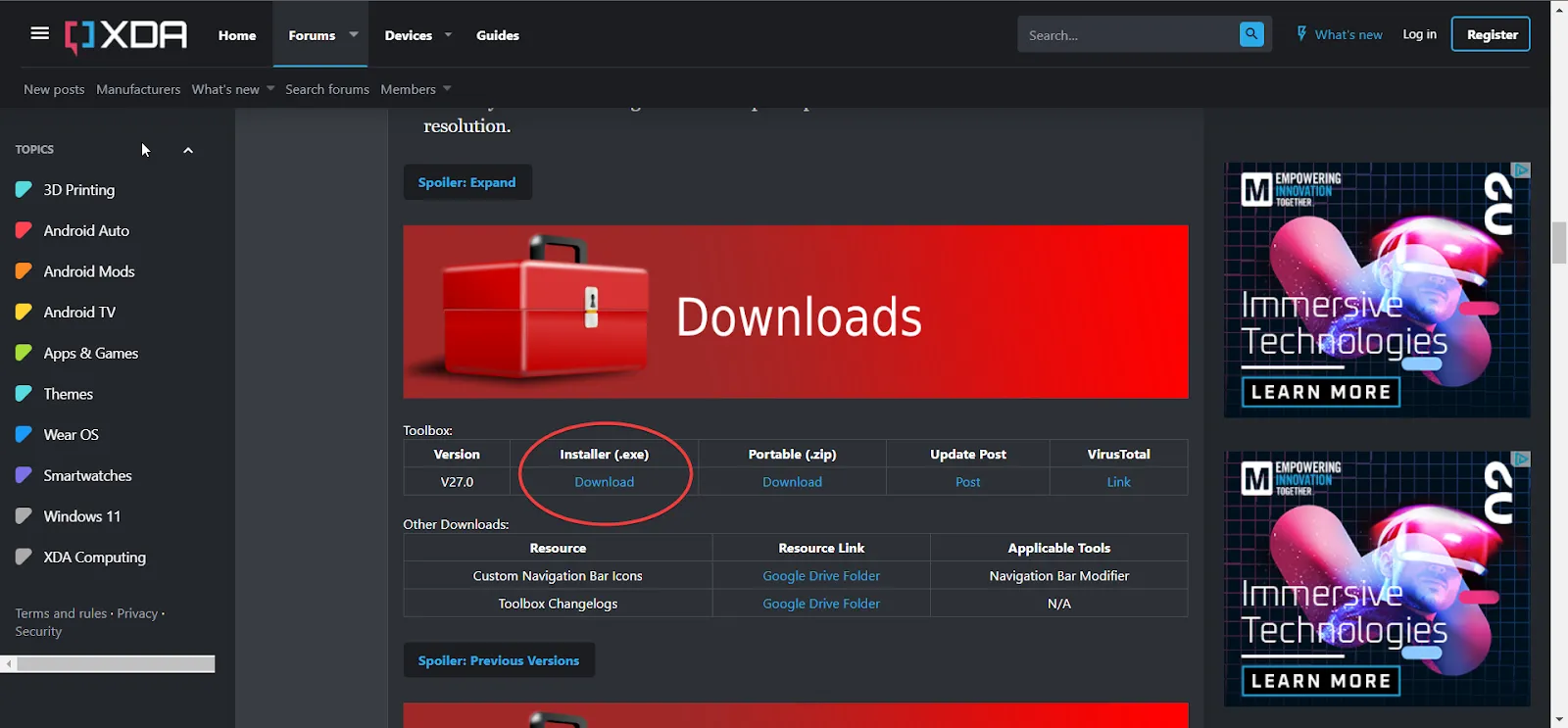
4. Attenda il completamento del download e clicchi su di esso per avviare il processo di installazione.
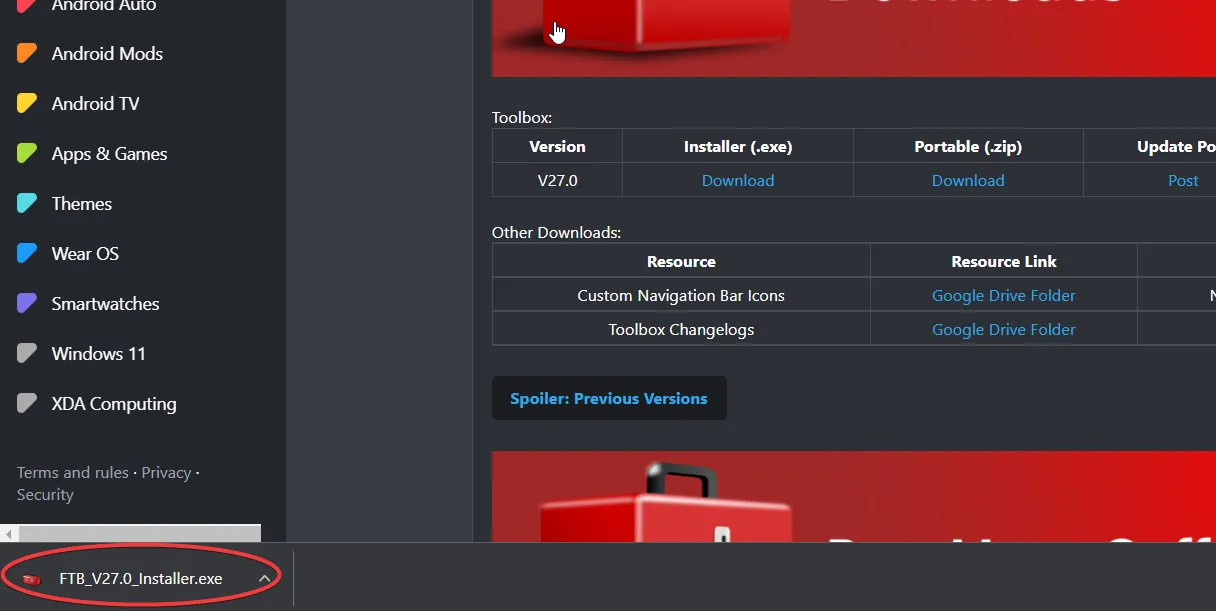
5. Nella finestra di dialogo che appare, clicchi su Installa per me/tutti gli utenti, a seconda della sua scelta.
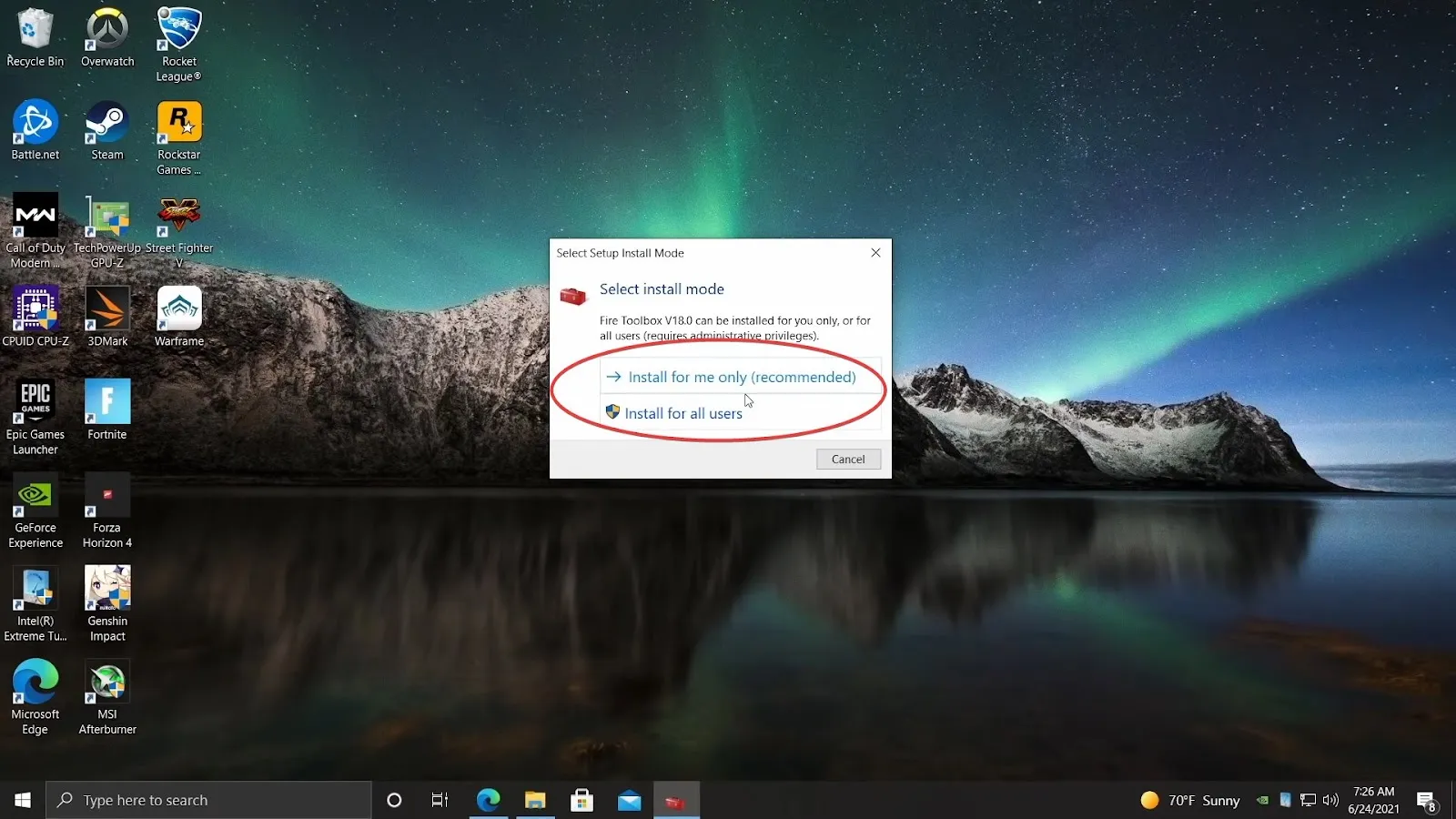
6. Nella finestra di dialogo successiva, clicchi su Avanti per continuare.
Nota: le consigliamo di non modificare la posizione di installazione e di attenersi a quella predefinita.
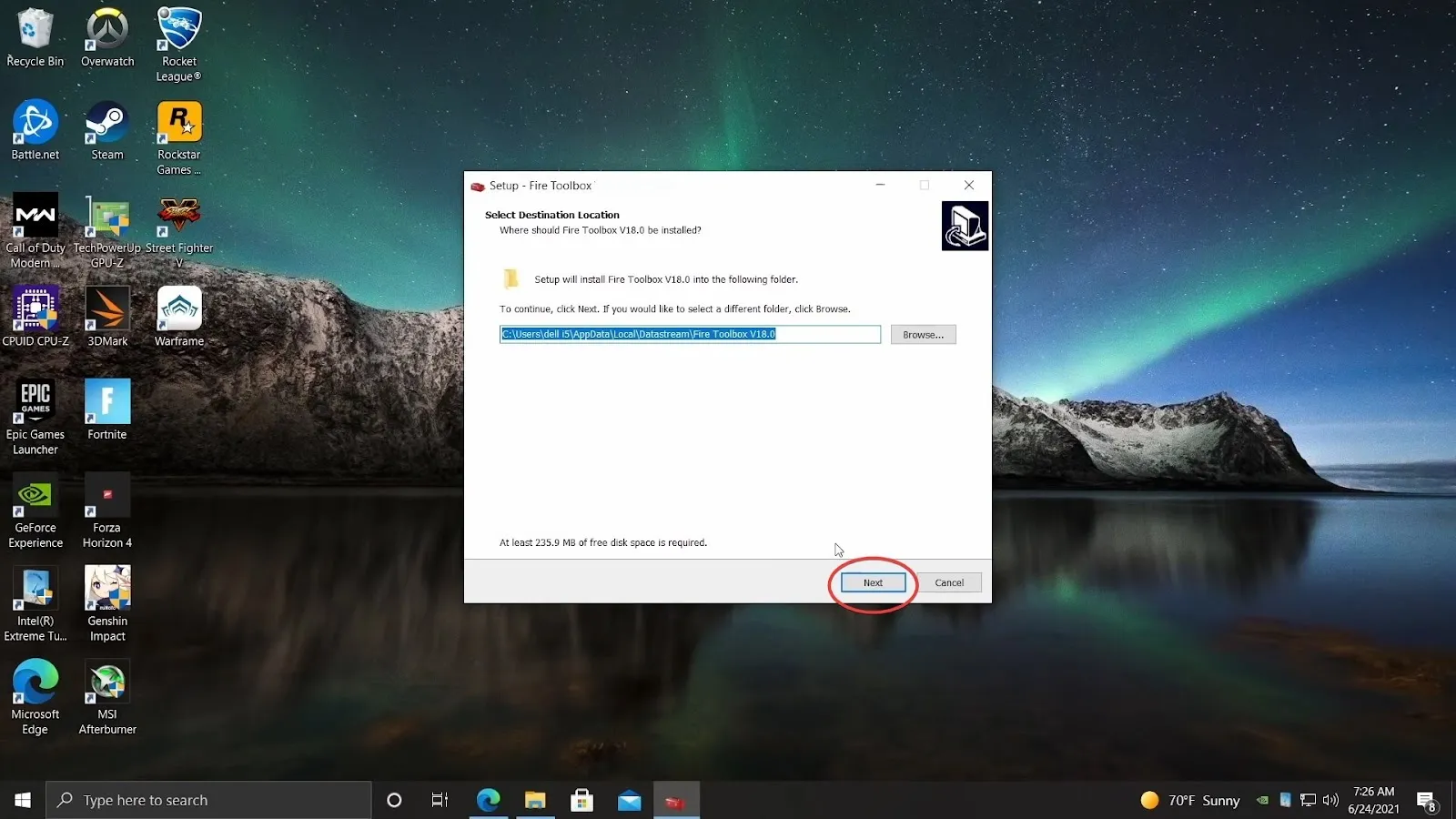
7. Clicchi su Installa nel menu successivo per installare il toolbox sul suo sistema Windows.
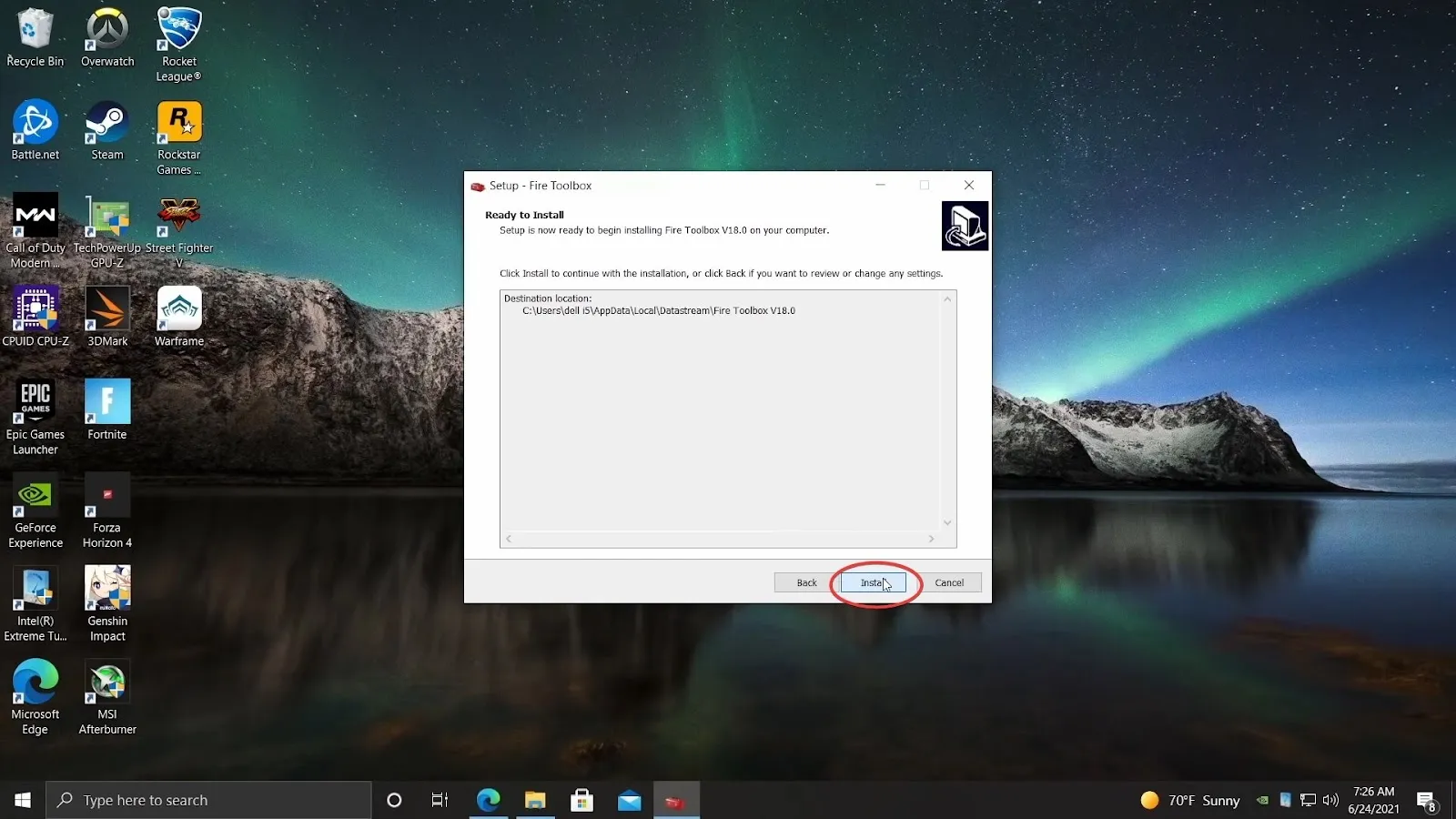
8. Lasci selezionata l’opzione Avvia Fire Toolbox e clicchi su Fine per avviare il Toolbox.
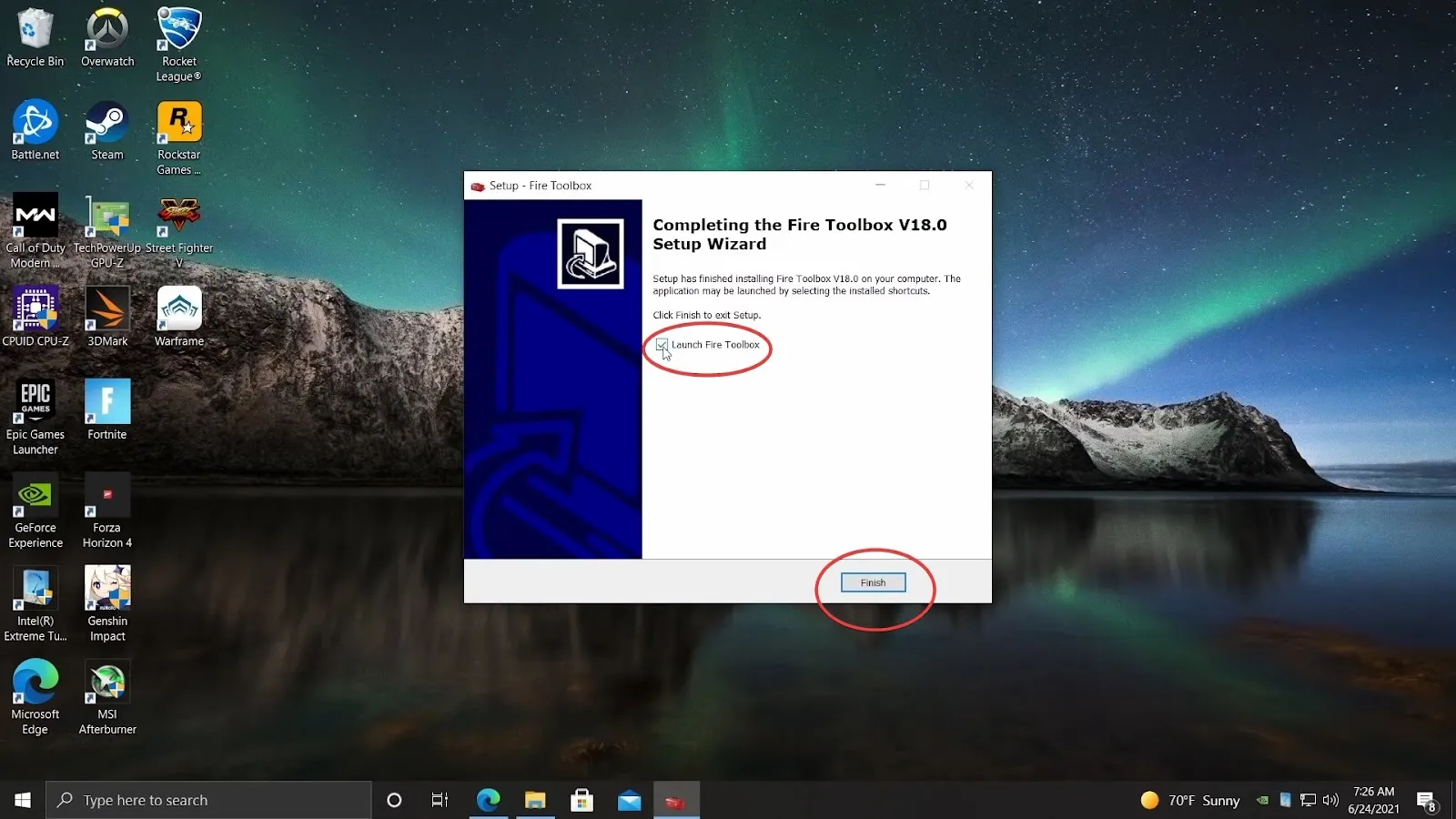
9. Clicchi su OK nella finestra di dialogo che appare e proceda a cliccare su Imposta tema.
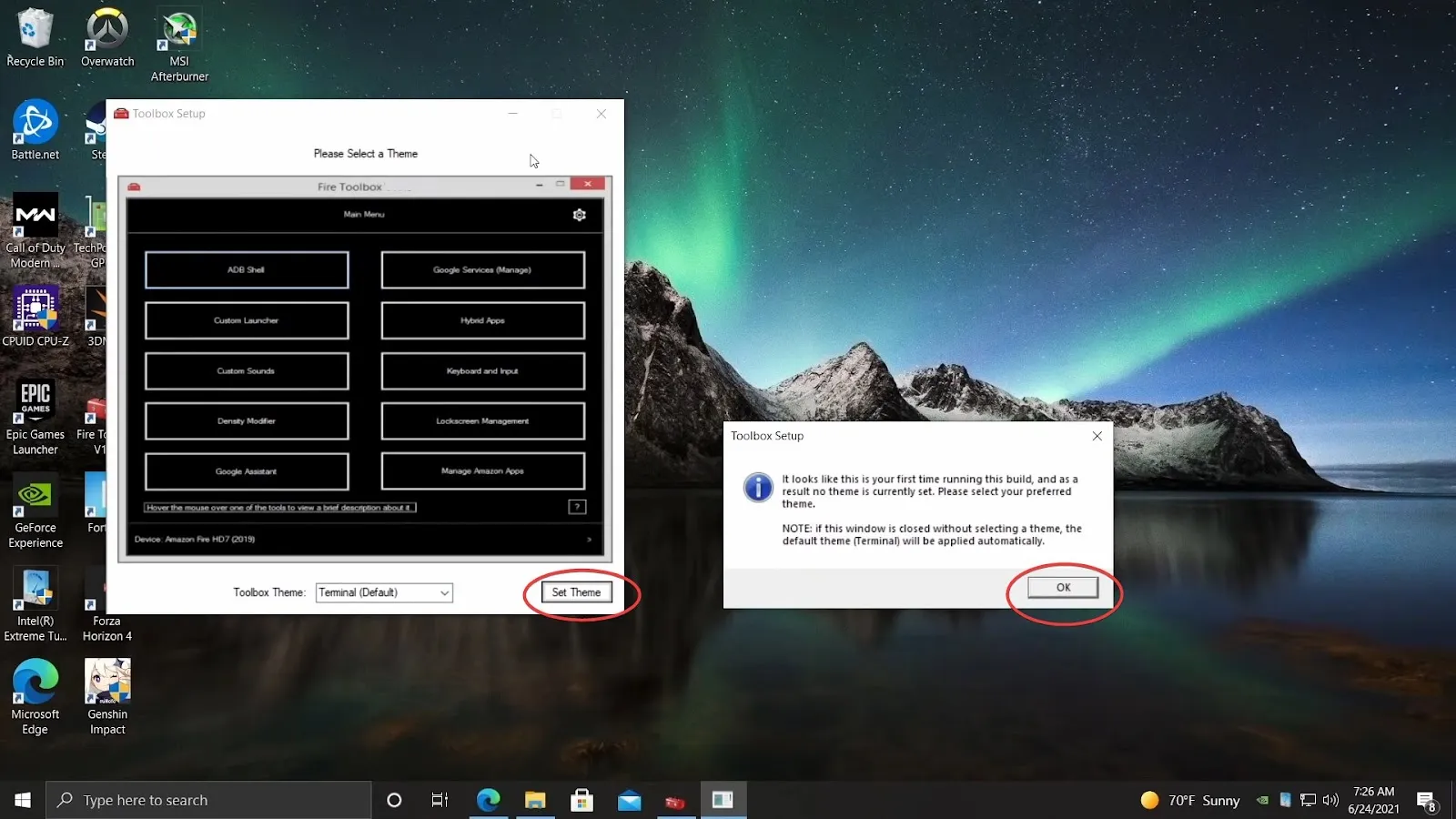
10. Nel pop-up che segue, le verrà notificato di collegare il suo tablet Fire. Proceda a collegare il tablet Amazon Fire al PC utilizzando il cavo USB.
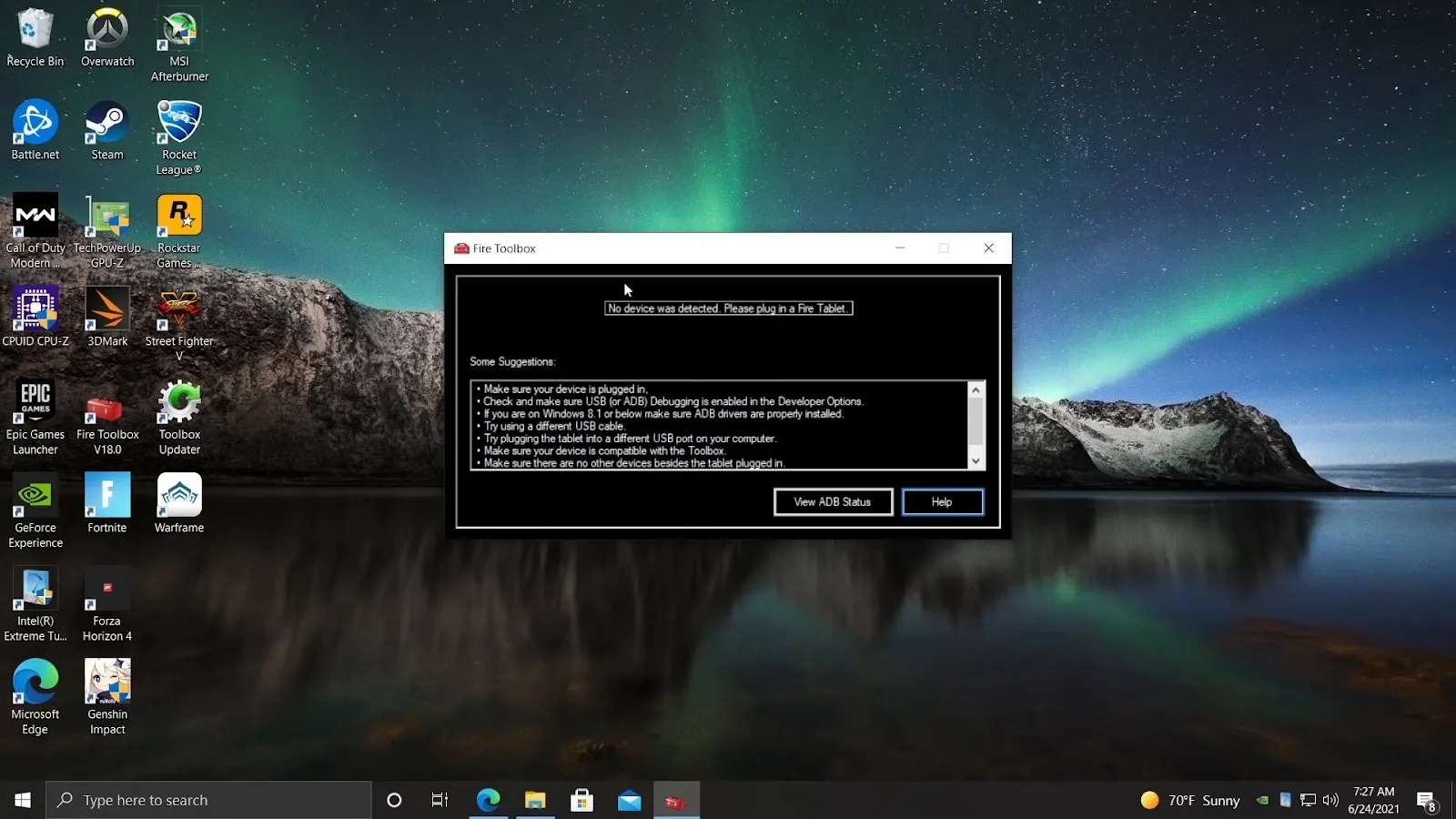
11. Le verrà notificato che il suo dispositivo non è autorizzato e che deve prima autorizzarlo.
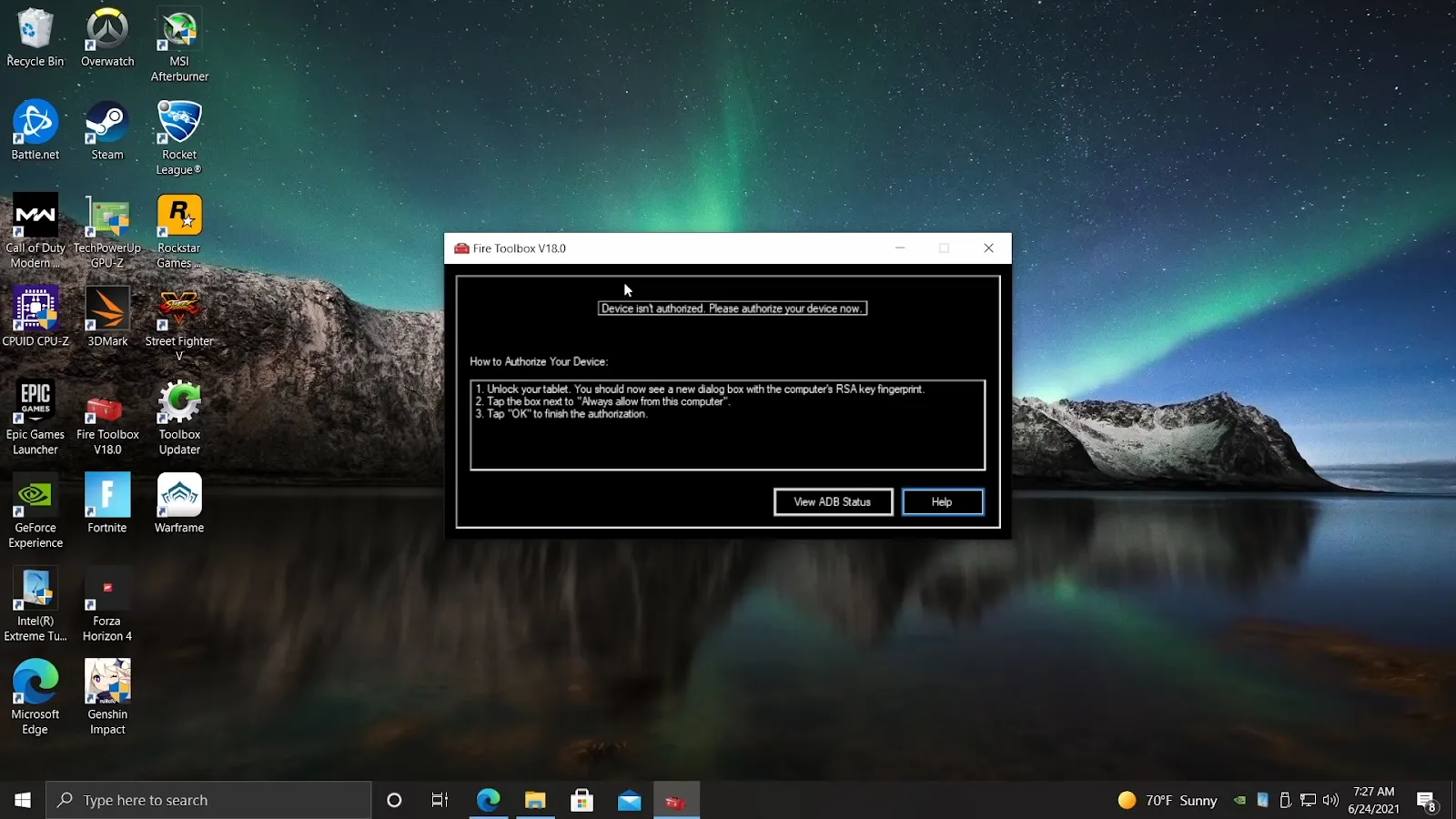
12. A questo punto, il suo tablet Fire riceverà una richiesta di consentire il debug USB. Tocca OK. Può anche selezionare la casella Consenti sempre da questo computer per non ripetere questo passaggio per le richieste future.
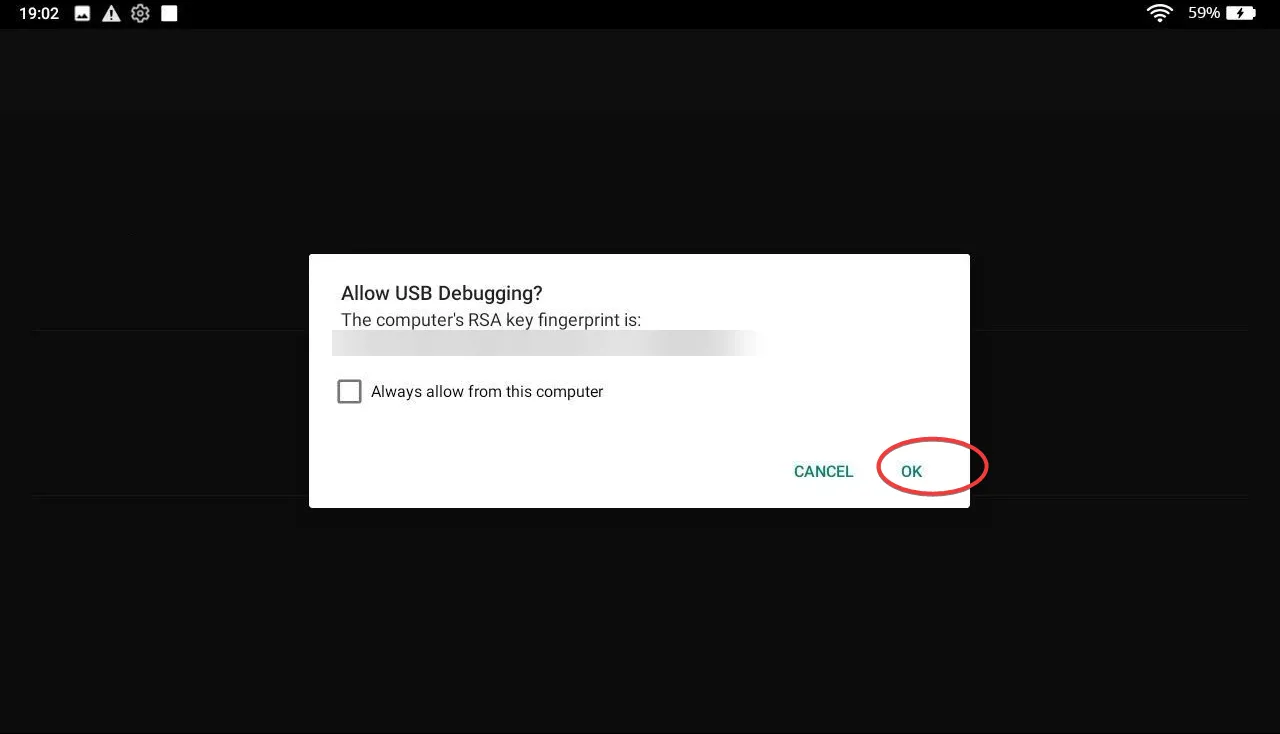
13. Torni al suo PC e clicchi su Sì, l’ho già usato nella finestra di dialogo che appare. Proceda quindi a cliccare su Google Services.
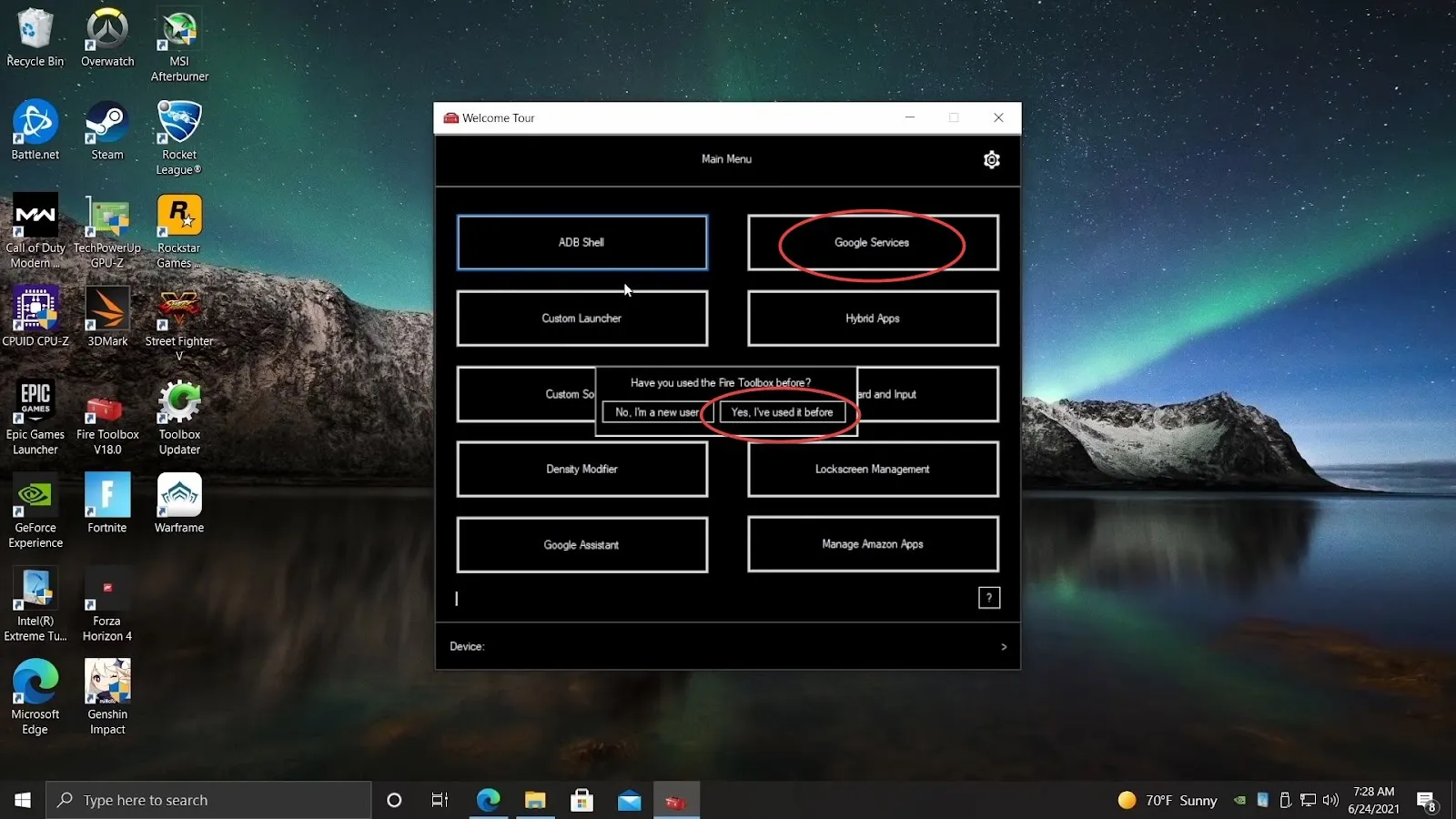
14. Nella finestra di dialogo successiva che appare, clicchi sull’opzione Esegui strumento.
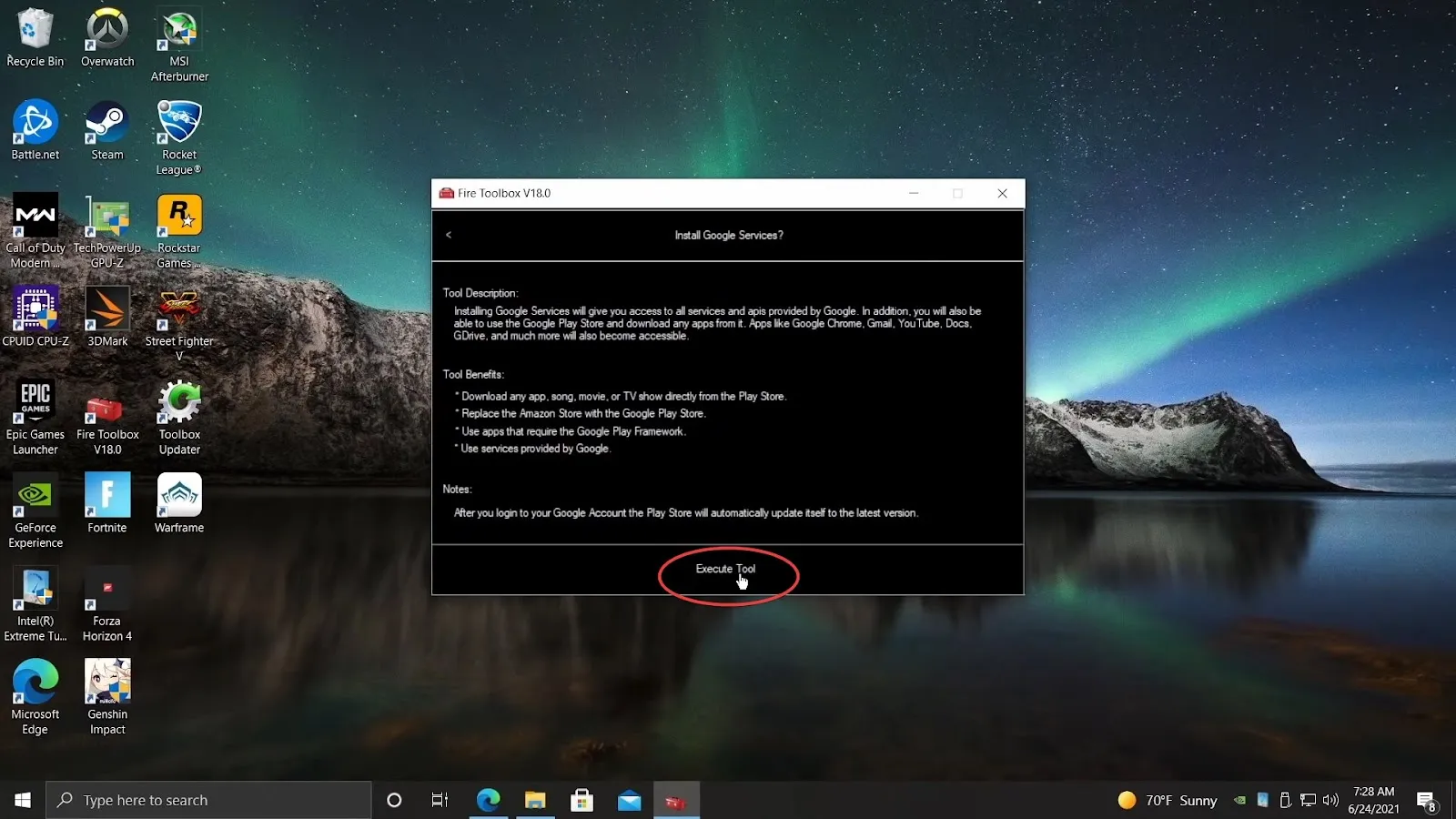
15. Il Toolbox rileverà automaticamente il suo tablet Amazon Fire e procederà a scaricare e installare i file appropriati per il suo dispositivo. Al termine del processo, clicchi sul pulsante OK. Ora può scollegare il tablet dal suo PC.
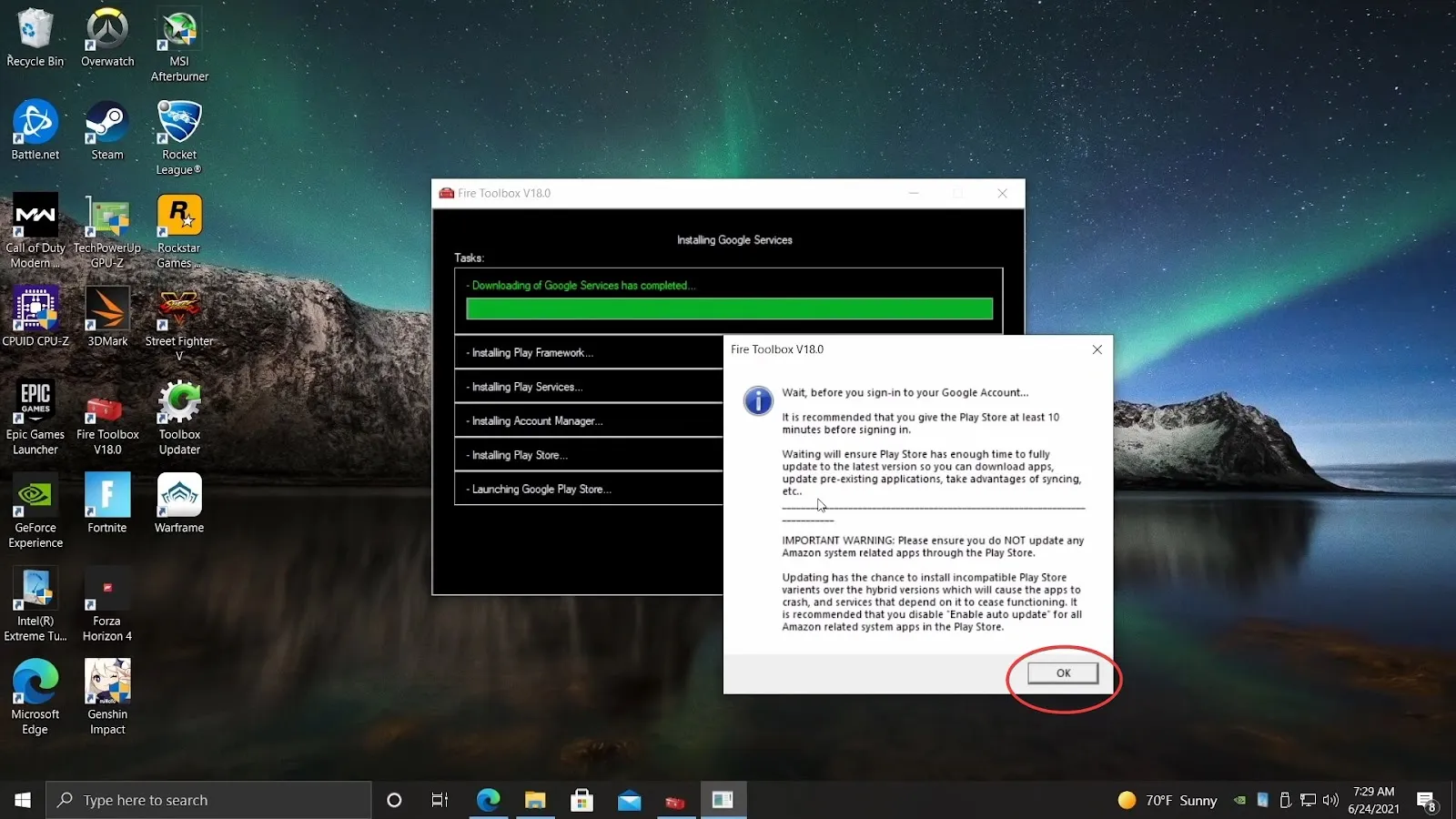
Nota: è consigliabile attendere almeno dieci minuti prima di aprire la nuova applicazione Play Store sul suo tablet Kindle Fire.
16. Ora può accedere con il suo account Google dall’app Play Store che appare sulla schermata iniziale.
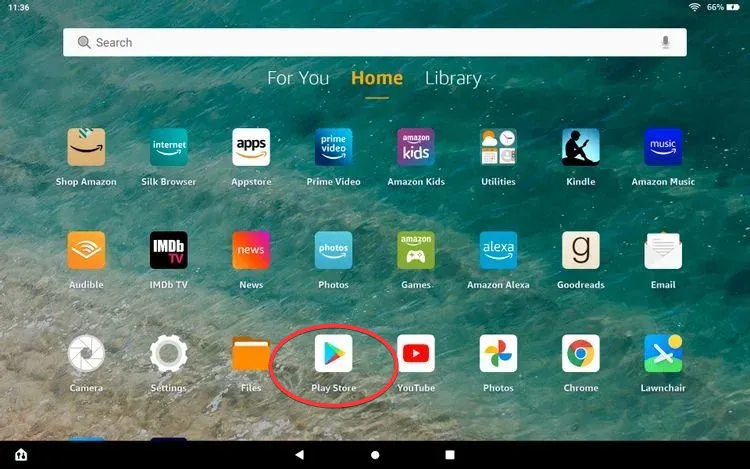
Voilà! Ecco come installare Google Play Store su un tablet Fire. Ora può installare tutte le sue applicazioni preferite utilizzando il Play Store e ottenere funzionalità aggiuntive sul suo tablet Fire.
Giocare con il Fire
Esistono numerosi metodi per installare Google Play Store sul tablet Fire. Tuttavia, Fire Toolbox offre il modo più semplice e veloce per farlo. In alternativa, se possiede un Amazon Kindle, impari questi consigli e trucchi per ottenere il massimo da esso.